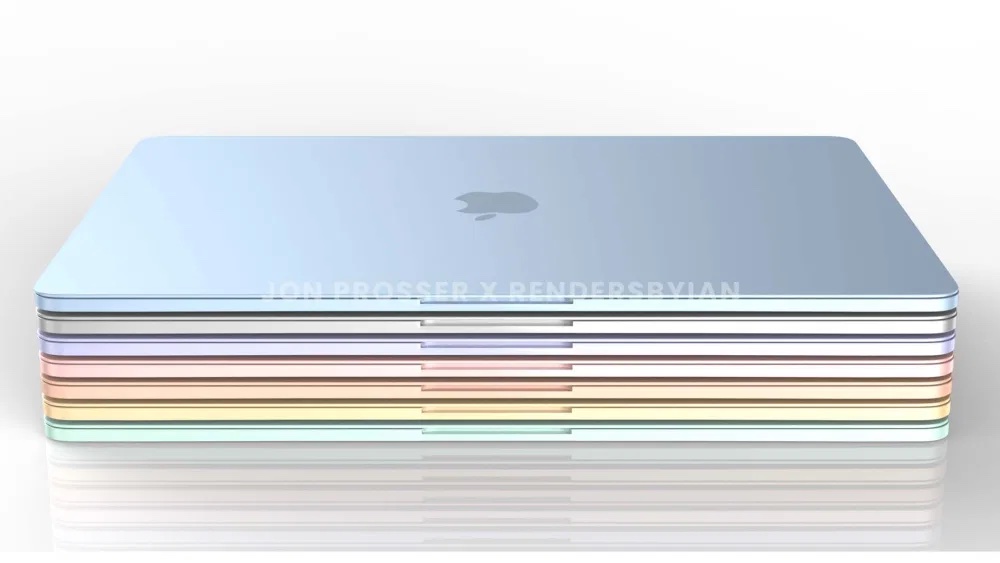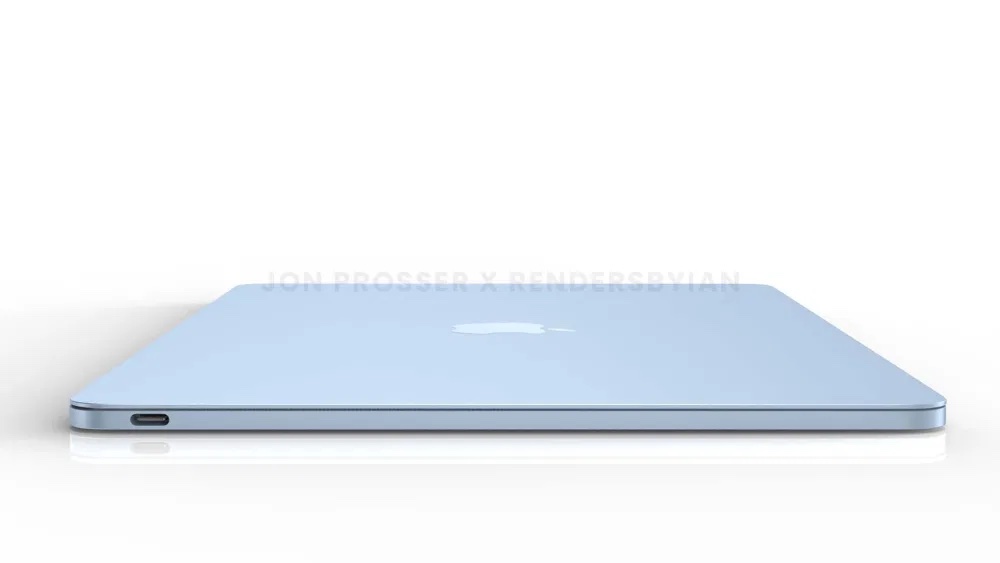Tus Finder yog ib qho ntawm cov ntawv thov uas peb siv txhua hnub ntawm Mac, xyaum tsis nres. Los ntawm Finder, cov ntawv thov raug tso tawm, cov ntaub ntawv raug qhib, folders raug tsim, thiab lwm yam. Nws tau hais tias tus neeg siv uas tsis siv cov keyboard shortcuts ntawm Mac tsis siv Apple lub computer kom nws muaj peev xwm. Yog tias koj tsis siv cov keyboard shortcuts, nws ib txwm siv sijhawm los txav koj txhais tes ntawm cov keyboard mus rau nas thiab rov qab dua. Yog tias koj xav siv cov keyboard shortcuts los ua kom koj txoj haujlwm hauv Finder ntawm koj Mac yooj yim dua, koj yuav nyiam cov kab lus no.

Command + FEMALE
Yog tias koj nyob hauv Finder thiab xav qhib lub qhov rais tshiab, koj tsis tas yuav mus rau Dock, right-click rau Finder thiab xaiv qhov kev xaiv qhib nws. Tsuas yog nias lub hotkey Command + FEMALE, uas yuav tam sim qhib lub qhov rais tshiab. Qhov no yog qhov tseem ceeb, piv txwv li, thaum luam cov ntaub ntawv los ntawm ib qho chaw mus rau lwm qhov. Tsuas yog siv qhov shortcut qhib lub vaj huam sib luag Finder tshiab Command + T
Cmd + W
Peb tau qhia koj yuav ua li cas qhib lub qhov rai Finder tshiab saum toj no. Txawm li cas los xij, yog tias koj muaj ntau lub qhov rais qhib thiab koj xav kaw lawv ib qho los ntawm ib qho, koj tsuas yog yuav tsum nias qhov shortcut. Cmd + W. Yog koj nias Command + Option + W, qhov no yuav kaw txhua qhov rais Finder uas tam sim no qhib.
Nws yuav yog txaus siab rau koj

Cmd + D
Yog tias koj xav luam thiab muab tshuaj txhuam ib yam dab tsi ntawm koj lub Mac, koj yuav siv cov keyboard shortcut Command + C thiab Command + V. Txawm li cas los xij, yog tias koj xav tau duplicate qee cov ntaub ntawv yav tom ntej, tsis muaj dab tsi yooj yim dua qhov tseem ceeb ntawm lawv thiab tom qab ntawd. nias Command + D
Hais kom ua + F
Qee lub sij hawm peb yuav pom peb tus kheej nyob rau hauv ib qho xwm txheej uas peb yuav tsum tau tshawb nrhiav ib yam dab tsi hauv daim ntawv qhia dav dav lossis qhov chaw nyob - tus kheej, kuv feem ntau pom kuv tus kheej nrhiav ntau yam ntaub ntawv hauv lub thoob khib nyiab. Yog tias koj xav tshawb nrhiav cov ntaub ntawv thiab koj paub thawj tsab ntawv ntawm nws lub npe, tsuas yog nias tsab ntawv ntawd thiab Finder yuav txav koj tam sim ntawd. Txawm li cas los xij, yog tias koj nias Hais kom ua + F, yog li koj yuav pom cov kev xaiv nrhiav qib siab, uas yog ke.
Nov yog qhov yav tom ntej MacBook Air tuaj yeem zoo li:
Command + J
Koj tuaj yeem teeb tsa tus kheej cov kev xaiv rau txhua lub nplaub tshev uas koj qhib hauv Finder. Qhov no txhais tau hais tias koj tuaj yeem hloov pauv tus kheej, piv txwv li, qhov loj ntawm cov cim, cov qauv zaub, cov kab uas pom thiab ntau ntxiv. Yog tias koj xav qhib lub qhov rais sai sai nrog cov kev xaiv zaub hauv ib daim nplaub tshev, tsuas yog nias Command + J
Cmd+Shift+N
Ib yam uas peb ua txhua hnub hauv Finder yog tsim cov folders tshiab. Feem ntau ntawm koj tsim cov folders tshiab los ntawm txoj cai-nias qhov twg qhov kev xaiv tsim nyog nyob. Tab sis koj puas paub tias koj tuaj yeem siv los tsim ib daim nplaub tshev tshiab Cmd+Shift+N? Thaum koj nias qhov shortcut no, daim nplaub tshev yuav raug tsim tam sim ntawd, thiab koj tuaj yeem hloov npe tam sim ntawd.

Command + Shift + Delete
Tej ntaub ntawv koj rho tawm ntawm koj Mac cia li mus rau lub thoob khib nyiab. Lawv nyob ntawm no kom txog thaum koj ntim cov thoob khib nyiab, lossis koj tuaj yeem teeb tsa cov ntaub ntawv tshem tawm ntau dua 30 hnub dhau los kom tshem tawm tau. Yog tias koj xav kom ceev cov thoob khib nyiab, tsuas yog nias lub keyboard shortcut hauv nws Command + Shift + Delete.
Hais kom ua + Spacebar
Raws li qhov tsis ntseeg tau zoo li, kuv tus kheej paub ntau tus neeg uas tsis siv Spotlight ntawm lawv Mac. Txawm hais tias cov no yog cov tib neeg uas muaj Mac ntau dua rau kev ua haujlwm yooj yim, kuv tseem xav kom peb txhua tus kawm siv Spotlight. Yog tias koj xav qhib nws sai, tsuas yog nias Hais kom ua + Spacebar, nyob qhov twg hauv qhov system.
Nws yuav yog txaus siab rau koj

Command + Shift + A, U thiab ntau dua
Lub macOS kev khiav hauj lwm muaj xws li ntau haiv neeg folders - piv txwv li, Applications, Desktop, Utilities los yog iCloud Drive. Yog koj nias qhov hotkey Command+Shift+A, ces qhib nws Daim ntawv thov, yog koj hloov tus yuam sij kawg nrog ib tsab ntawv U, yog li ntawd lawv yuav qhib Kev siv hluav taws xob, tsab ntawv D ces qhib cheeb tsam, tsab ntawv H home folder thiab tsab ntawv I qhib iCloudDrive.
Cov lus qhia + 1, 2, 3, 4
Thaum siv Finder, koj tuaj yeem teeb tsa cov qauv ntawm cov khoom hauv ib tus neeg folders. Tshwj xeeb, koj tuaj yeem xaiv ib qho ntawm plaub yam sib txawv, uas yog lub cim, daim ntawv teev npe, kab, thiab qhov chaw. Classically, cov zaub style tuaj yeem hloov pauv hauv cov cuab yeej sab saud, tab sis koj tuaj yeem siv cov keyboard shortcut Lus txib + 1, 2, 3 lossis 4. 1 yog icon saib, 2 yog daim ntawv saib, 3 yog kab saib thiab 4 yog saib gallery.
Saib qhov sib txawv ntawm macOS 10.15 Catalina thiab macOS 11 Loj Sur: